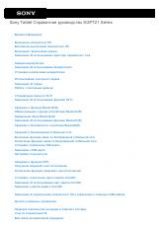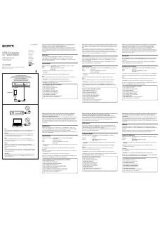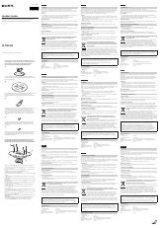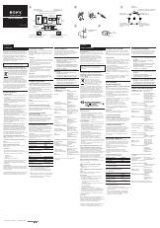Инструкция для Sony Xperia Tablet Z 16Gb LTE (SGP-321RU)

Настройка корпоративной электронной почты, календаря и контактов
1
На
Начальный экран
коснитесь .
2
Коснитесь
Настройки
>
Добавить учетную запись
>
Exchange ActiveSync
.
3
Введите адрес корпоративной электронной почты и пароль.
4
Коснитесь
Далее
. Устройство начнет получение информации учетной записи. В случае
сбоя обратитесь к администратору корпоративной сети для получения дополнительной
информации.
5
Коснитесь
OK
, чтобы разрешить корпоративному серверу управлять устройством.
6
Выберите данные для синхронизации с устройством, например контакты и записи в
календаре.
7
При необходимости включите администратора устройства, чтобы корпоративный сервер
мог контролировать некоторые функции безопасности на вашем устройстве. Например,
можно разрешить корпоративному серверу устанавливать правила для пароля и
шифровать накопитель.
8
По завершении настройки введите имя корпоративной учетной записи.
Редактирование настроек корпоративной электронной почты, календаря и
контактов
1
На
Начальный экран
коснитесь .
2
Коснитесь
Электронная почта
, а затем коснитесь .
3
Коснитесь
Настройки
и выберите корпоративную учетную запись.
4
Измените необходимые параметры.
Установка интервала синхронизации для корпоративной учетной записи
1
В
Начальный экран
коснитесь .
2
Коснитесь
Электронная почта
, а затем коснитесь .
3
Коснитесь
Настройки
и выберите корпоративную учетную запись.
4
Коснитесь
Частота проверки
и выберите интервал.
Удаление корпоративной учетной записи
1
На
Начальный экран
коснитесь .
2
Коснитесь
Настройки
>
Exchange ActiveSync
и выберите корпоративную учетную
запись.
3
Коснитесь , а затем коснитесь
Удалить учетную запись
.
4
Коснитесь
Удалить учетную запись
еще раз для подтверждения.
Синхронизация с
Facebook™
Существует два способа использования Facebook™ на устройстве. Можно использовать
стандартное приложение Facebook™ для доступа к интерактивной учетной записи Facebook или
использовать синхронизацию учетной записи Facebook с устройством и осуществлять обмен
содержимым с Facebook и рядом других приложений. Например, через Facebook можно
обмениваться музыкой из установленного на устройстве приложения WALKMAN. Для
синхронизации телеустройства с Facebook необходимо прежде настроить учетную запись Xperia™
with Facebook, которая является решением, разработанным компанией Sony и позволяющим
упростить интеграцию.
Настройка учетной записи Xperia™ with Facebook на устройстве
1
На
Начальный экран
коснитесь .
2
Коснитесь
Настройки
>
Добавить учетную запись
>
Xperia™ с Facebook
.
3
Следуйте инструкциям на экране, чтобы войти или создать новую учетную запись
Facebook™.
Синхронизация с учетной записью Xperia™ with Facebook вручную
1
На
Начальный экран
коснитесь .
2
Коснитесь
Настройки
>
Xperia™ с Facebook
.
3
Выберите учетную запись, подлежащую синхронизации.
4
Нажмите , затем коснитесь
Синхронизировать сейчас
.
101
Это Интернет-версия документа. © Печать разрешена только для частного использования.
Оглавление инструкции
- Содержание
- Xperia™ Tablet Z Руководство по эксплуатации
- Начало работы
- Знакомство с основными функциями устройства
- Использование клавиш
- Аккумулятор
- Использование сенсорного экрана
- Использование экрана блокировки
- Начальный экран
- Доступ и работа с приложениями
- Состояния и уведомления
- Меню параметров
- Ввод текста с клавиатуры
- Настройка устройства
- Усиление звука динамиков
- Память
- Использование мини-гарнитуры
- Параметры Интернета и передачи сообщений
- Управление передачей данных
- Параметры мобильной сети
- Google Play™
- Контакты
- Передача сообщений
- Электронная почта
- Socialife™
- Приложение WALKMAN
- Музыкальные службы
- FM-радио
- Камера
- Альбом
- Фильмы
- Video Unlimited™
- Веб-браузер
- Связь с устройствами
- Синхронизация данных на устройстве
- Карты и местоположения
- Календарь и будильник
- Поддержка и техобслуживание
- Ссылка
- Важная информация
- Алфавитный указатель
 1
1 2
2 3
3 4
4 5
5 6
6 7
7 8
8 9
9 10
10 11
11 12
12 13
13 14
14 15
15 16
16 17
17 18
18 19
19 20
20 21
21 22
22 23
23 24
24 25
25 26
26 27
27 28
28 29
29 30
30 31
31 32
32 33
33 34
34 35
35 36
36 37
37 38
38 39
39 40
40 41
41 42
42 43
43 44
44 45
45 46
46 47
47 48
48 49
49 50
50 51
51 52
52 53
53 54
54 55
55 56
56 57
57 58
58 59
59 60
60 61
61 62
62 63
63 64
64 65
65 66
66 67
67 68
68 69
69 70
70 71
71 72
72 73
73 74
74 75
75 76
76 77
77 78
78 79
79 80
80 81
81 82
82 83
83 84
84 85
85 86
86 87
87 88
88 89
89 90
90 91
91 92
92 93
93 94
94 95
95 96
96 97
97 98
98 99
99 100
100 101
101 102
102 103
103 104
104 105
105 106
106 107
107 108
108 109
109 110
110 111
111 112
112 113
113 114
114 115
115 116
116 117
117 118
118 119
119 120
120 121
121 122
122 123
123